SOLIDWORKS中工程图文件和3D档案是全相关的模式。如果简单的对3D档案改名字,就会导致工程图的参考丢失。
对于新手,还是按最稳妥的方式操作比较好,不会搞到文档崩溃不可收拾。
第一种基本情况:零件或装配体需要更改文件名。资源管理器进入零件所在的目录:
这里以文件 2000007 注塑铜螺母A C0.SLDPRT为例
选中文件后,右键菜单选SOLIDWORKS,后面展开菜单再选重新命名。
在弹出的重新命名对话框中对文件修改名字。
确定后按同样的方式重新命名工程图。
第二种基本情况:要创建和现有零件或装配体类似的文件。这时候用文件打包的方式最快捷最可靠。
打开文件。
完成新文件及其 工程图的创建。



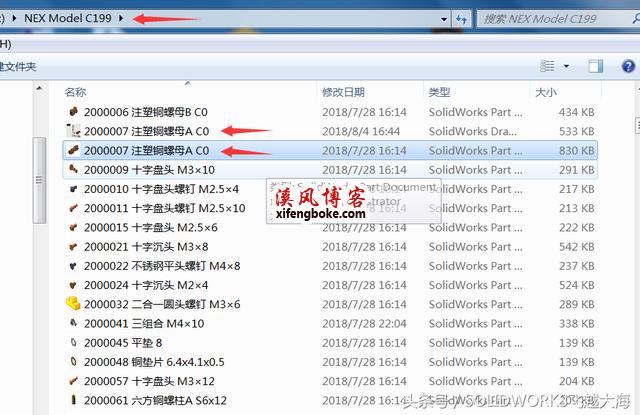
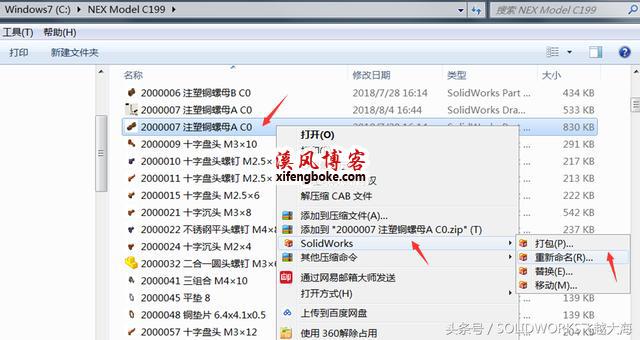
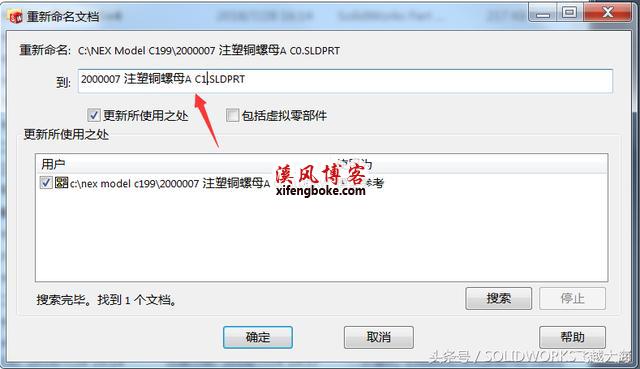
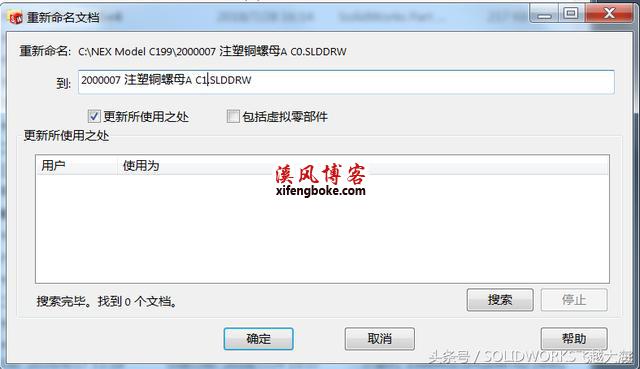


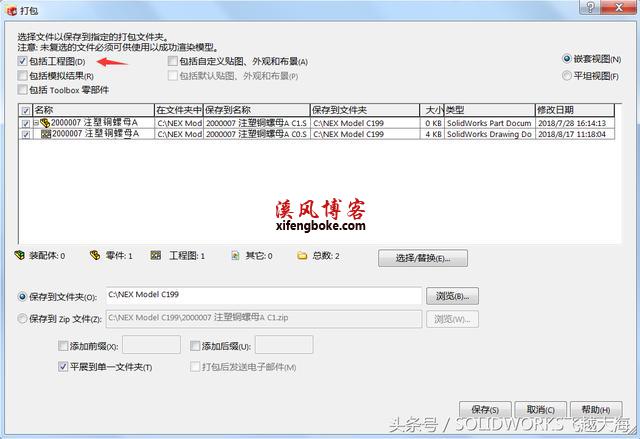
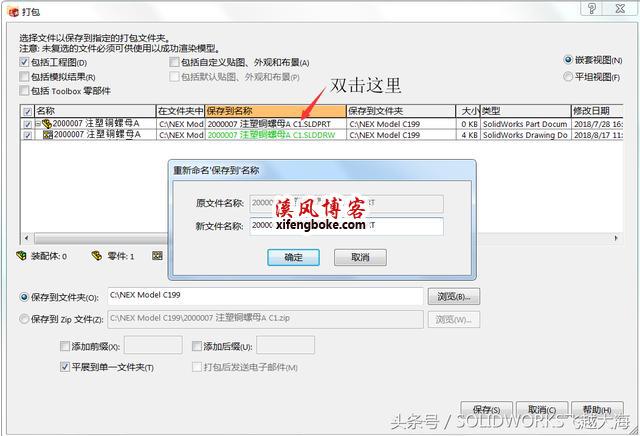











还没有评论,来说两句吧...